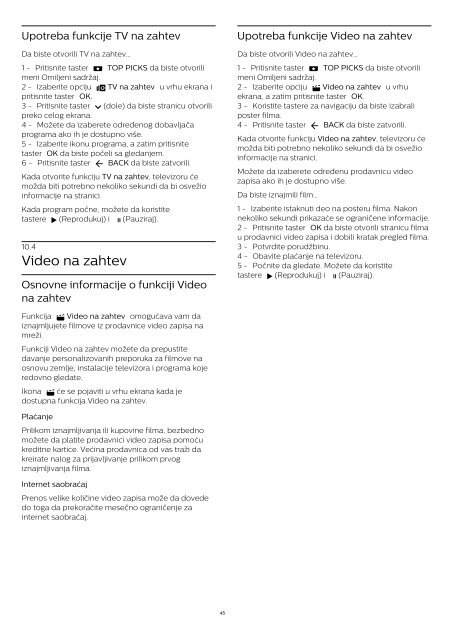Philips 5500 series Téléviseur LED plat Full HD avec Android™ - Mode d’emploi - SRP
Philips 5500 series Téléviseur LED plat Full HD avec Android™ - Mode d’emploi - SRP
Philips 5500 series Téléviseur LED plat Full HD avec Android™ - Mode d’emploi - SRP
You also want an ePaper? Increase the reach of your titles
YUMPU automatically turns print PDFs into web optimized ePapers that Google loves.
Upotreba funkcije TV na zahtev<br />
Da biste otvorili TV na zahtev…<br />
1 - Pritisnite taster TOP PICKS da biste otvorili<br />
meni Omiljeni sadržaj.<br />
2 - Izaberite opciju TV na zahtev u vrhu ekrana i<br />
pritisnite taster OK.<br />
3 - Pritisnite taster (dole) da biste stranicu otvorili<br />
preko celog ekrana.<br />
4 - Možete da izaberete određenog dobavljača<br />
programa ako ih je dostupno više.<br />
5 - Izaberite ikonu programa, a zatim pritisnite<br />
taster OK da biste počeli sa gledanjem.<br />
6 - Pritisnite taster BACK da biste zatvorili.<br />
Kada otvorite funkciju TV na zahtev, televizoru će<br />
možda biti potrebno nekoliko sekundi da bi osvežio<br />
informacije na stranici.<br />
Kada program počne, možete da koristite<br />
tastere (Reprodukuj) i (Pauziraj).<br />
10.4<br />
Video na zahtev<br />
Osnovne informacije o funkciji Video<br />
na zahtev<br />
Upotreba funkcije Video na zahtev<br />
Da biste otvorili Video na zahtev…<br />
1 - Pritisnite taster TOP PICKS da biste otvorili<br />
meni Omiljeni sadržaj.<br />
2 - Izaberite opciju Video na zahtev u vrhu<br />
ekrana, a zatim pritisnite taster OK.<br />
3 - Koristite tastere za navigaciju da biste izabrali<br />
poster filma.<br />
4 - Pritisnite taster BACK da biste zatvorili.<br />
Kada otvorite funkciju Video na zahtev, televizoru će<br />
možda biti potrebno nekoliko sekundi da bi osvežio<br />
informacije na stranici.<br />
Možete da izaberete određenu prodavnicu video<br />
zapisa ako ih je dostupno više.<br />
Da biste iznajmili film…<br />
1 - Izaberite istaknuti deo na posteru filma. Nakon<br />
nekoliko sekundi prikazaće se ograničene informacije.<br />
2 - Pritisnite taster OK da biste otvorili stranicu filma<br />
u prodavnici video zapisa i dobili kratak pregled filma.<br />
3 - Potvrdite porudžbinu.<br />
4 - Obavite plaćanje na televizoru.<br />
5 - Počnite da gledate. Možete da koristite<br />
tastere (Reprodukuj) i (Pauziraj).<br />
Funkcija Video na zahtev omogućava vam da<br />
iznajmljujete filmove iz prodavnice video zapisa na<br />
mreži.<br />
Funkciji Video na zahtev možete da prepustite<br />
davanje personalizovanih preporuka za filmove na<br />
osnovu zemlje, instalacije televizora i programa koje<br />
redovno gledate.<br />
Ikona će se pojaviti u vrhu ekrana kada je<br />
dostupna funkcija Video na zahtev.<br />
Plaćanje<br />
Prilikom iznajmljivanja ili kupovine filma, bezbedno<br />
možete da <strong>plat</strong>ite prodavnici video zapisa pomoću<br />
kreditne kartice. Većina prodavnica od vas traži da<br />
kreirate nalog za prijavljivanje prilikom prvog<br />
iznajmljivanja filma.<br />
Internet saobraćaj<br />
Prenos velike količine video zapisa može da dovede<br />
do toga da prekoračite mesečno ograničenje za<br />
internet saobraćaj.<br />
45